
深山红叶pe工具箱官方版
详情介绍
深山红叶pe工具箱官方版是一个功能强大的pe工具箱,对于喜欢鼓捣电脑系统的用户是非常不错的软件,而且众多的u盘启动盘制作工具都选择了这款PE系统来方便自己制作U盘启动盘。当然用户也可以不需要U盘启动盘制作工具,使用我们的深山红叶pe工具箱自己DIY一个U盘启动工具,除此之外,用户也可以利用这个工具箱对自己的PC的数据进行备份和恢复,密码的设定和清楚以及防御病毒等操作,可以说这个工具时不少计算机修理人员和维护人员必不可少的常备工具。

1、解压ISO,运行”深山红叶PE工具箱.EXE“可以直接运行本工具包
Windows PE 环境运行
1、您需要使用如UltraISO这类镜像制作软件,选择写入硬盘镜像,将ISO写入您的U盘或光盘启动
2、重启计算机,进入BIOS设置为U盘或者光盘启动即可打开深山红叶pe工具箱
二、功能齐全,不仅能重装系统,还能病毒扫描、数据恢复、密码免费等;
三、不占用工具载体,比如用U盘制作启动盘,平时还是用来存储文件,只在关键时刻变身为启动盘修复系统;
四、自由更换系统,随时随地,操作简单,方便广大用户对这方面的需求;
五、采用写入保护技术,切断病毒的传播途径,最大程度的防范病毒。
2、下载深山红叶pe工具箱安装程序软件,存放位置选择桌面,有利于接下来的程序安装;
3、下载所需要用的系统文件,存放位置也是选择桌面,方便接下来的系统文件复制;
4、找到桌面下载好的深山红叶pe工具箱安装程序,双击运行;
5、打开软件主界面后,选择安装位置,这时候可以随便选择,没有特别的要求,选好后点击开始安装;
6、进入软件安装过程,可以从界面上的进度条了解到软件安装到什么程度了;
7、经过等待,进度条装满了,深山红叶pe工具箱安装完成,点击开始制作运行主程序界面;
8、打开深山红叶pe工具箱主程序界面后,如下图所示,这时候还会提示请插入U盘;
9、在选择默认的安装位置后,插入U盘,等待程序自动识别U盘的详细信息,识别完成后再点击开始制作;
10、接下来出现警告提示的窗口,本操作将会删除所有数据,且不可恢复,所以在备份好U盘数据后再点击确定;
11、在点击确定后进入制作启动U盘过程,可以从界面上的进度条了解到制作程度,整个过程大约1-2分钟,主要和U盘的读写速度有关
12、当进度条装满了后,会出现制作启动U盘完成的提示,接下来的模拟测试建议去测试一下,到这里制作启动U盘就完成了
13、把下载好的系统文件复制到U盘的“GHO”文件夹中,复制完成后,一个完整的启动U盘就制作成功了。
1.U盘做个winpe启动盘,进winpe清除密码;
2.买个ghost的装机光盘,开机进入光盘winpe清除密码;
3.重装系统(注意备份数据)。
二、深山红叶pe工具箱V32版如何使用?
1.可以刻录到光盘里(这也是最好的方法,稳定!)
2.安装到本地硬盘
3.安装到U盘活移动硬盘
三、深山红叶pe工具箱v32正式版怎么破解WINDOWS密码?
进入WinPE后,依次找到程序>目标Windows维护>Windows密码修复 再按照程序所示修改密码!
四、深山红叶破解管理员密码的程序在哪个文件夹?
先要把机子设为光盘启动,再放入深山红叶光盘重启电脑,按1进入超级工具箱,即可启动Windows PE系统,其界面与Windows XP差不多,点“开始”菜单—常用软件—修改系统用户密码,桌面上也一个“修改系统用户密码的”快捷方式也可以的。
进入密码修改界面; 点击最下端右侧的“elect target window”,选择要破解的操作系统所在的磁盘目录(如c:/windows),单击确定,此时,软件界面会出现“Startup”、“Renew existing user password”、“Create new Administrator user”、“Turn existing user to Administrator”4个选项。
分别表示:开始、重设已存在的用户密码、新建一个管理员账号、将已存在的用户转为管理员。建议点击“Renew existing user password”项,选择管理员账号(Administrator),在“New Password”和下面的文本框中输入两次新的密码(注意:由于软件自身的原因,第二个文本框只显示了一部分,在“New Password”中输入了密码后按一下Tab键,即可进入下一个文本框,完成密码验证输入),点击页面下方出现的Install按钮,弹出提示框“Password Renew for NTs is successfuly done!”
点击“OK”按钮,即完成了管理员密码的重设。如果不放心,可以再重建一个管理员账号,并记住密码。重新启动电脑,即可以用新的密码进入系统,或者用新的管理员账号进入系统了。

深山红叶pe工具箱安装教程
Windows环境运行1、解压ISO,运行”深山红叶PE工具箱.EXE“可以直接运行本工具包
Windows PE 环境运行
1、您需要使用如UltraISO这类镜像制作软件,选择写入硬盘镜像,将ISO写入您的U盘或光盘启动
2、重启计算机,进入BIOS设置为U盘或者光盘启动即可打开深山红叶pe工具箱
深山红叶pe工具箱功能
一、全程一键式安装,不要求有任何的技术基础,菜鸟也能立马上手;二、功能齐全,不仅能重装系统,还能病毒扫描、数据恢复、密码免费等;
三、不占用工具载体,比如用U盘制作启动盘,平时还是用来存储文件,只在关键时刻变身为启动盘修复系统;
四、自由更换系统,随时随地,操作简单,方便广大用户对这方面的需求;
五、采用写入保护技术,切断病毒的传播途径,最大程度的防范病毒。
深山红叶pe工具箱使用教程
1、准备一个大于2G的U盘,并备份好相关数据,防止因U盘被清空数据而丢失文件;2、下载深山红叶pe工具箱安装程序软件,存放位置选择桌面,有利于接下来的程序安装;
3、下载所需要用的系统文件,存放位置也是选择桌面,方便接下来的系统文件复制;
4、找到桌面下载好的深山红叶pe工具箱安装程序,双击运行;
5、打开软件主界面后,选择安装位置,这时候可以随便选择,没有特别的要求,选好后点击开始安装;
6、进入软件安装过程,可以从界面上的进度条了解到软件安装到什么程度了;
7、经过等待,进度条装满了,深山红叶pe工具箱安装完成,点击开始制作运行主程序界面;
8、打开深山红叶pe工具箱主程序界面后,如下图所示,这时候还会提示请插入U盘;
9、在选择默认的安装位置后,插入U盘,等待程序自动识别U盘的详细信息,识别完成后再点击开始制作;
10、接下来出现警告提示的窗口,本操作将会删除所有数据,且不可恢复,所以在备份好U盘数据后再点击确定;
11、在点击确定后进入制作启动U盘过程,可以从界面上的进度条了解到制作程度,整个过程大约1-2分钟,主要和U盘的读写速度有关
12、当进度条装满了后,会出现制作启动U盘完成的提示,接下来的模拟测试建议去测试一下,到这里制作启动U盘就完成了
13、把下载好的系统文件复制到U盘的“GHO”文件夹中,复制完成后,一个完整的启动U盘就制作成功了。
深山红叶pe工具箱常见问题
一、深山红叶工具箱怎样查看开机密码?1.U盘做个winpe启动盘,进winpe清除密码;
2.买个ghost的装机光盘,开机进入光盘winpe清除密码;
3.重装系统(注意备份数据)。
二、深山红叶pe工具箱V32版如何使用?
1.可以刻录到光盘里(这也是最好的方法,稳定!)
2.安装到本地硬盘
3.安装到U盘活移动硬盘
三、深山红叶pe工具箱v32正式版怎么破解WINDOWS密码?
进入WinPE后,依次找到程序>目标Windows维护>Windows密码修复 再按照程序所示修改密码!
四、深山红叶破解管理员密码的程序在哪个文件夹?
先要把机子设为光盘启动,再放入深山红叶光盘重启电脑,按1进入超级工具箱,即可启动Windows PE系统,其界面与Windows XP差不多,点“开始”菜单—常用软件—修改系统用户密码,桌面上也一个“修改系统用户密码的”快捷方式也可以的。
进入密码修改界面; 点击最下端右侧的“elect target window”,选择要破解的操作系统所在的磁盘目录(如c:/windows),单击确定,此时,软件界面会出现“Startup”、“Renew existing user password”、“Create new Administrator user”、“Turn existing user to Administrator”4个选项。
分别表示:开始、重设已存在的用户密码、新建一个管理员账号、将已存在的用户转为管理员。建议点击“Renew existing user password”项,选择管理员账号(Administrator),在“New Password”和下面的文本框中输入两次新的密码(注意:由于软件自身的原因,第二个文本框只显示了一部分,在“New Password”中输入了密码后按一下Tab键,即可进入下一个文本框,完成密码验证输入),点击页面下方出现的Install按钮,弹出提示框“Password Renew for NTs is successfuly done!”
点击“OK”按钮,即完成了管理员密码的重设。如果不放心,可以再重建一个管理员账号,并记住密码。重新启动电脑,即可以用新的密码进入系统,或者用新的管理员账号进入系统了。
猜您喜欢

- 制作系统镜像软件
- 所谓镜像文件其实和ZIP压缩包类似,也就是将特定的一系列文件按照一定的格式制作成单一的文件,以方便用户下载和使用,同时常见的系统镜像格式包括 ISO、IMG、VHD 等,而很多人不知道应该如何制作镜像文件,为此本站整理带来了可以制作系统镜像的电脑软件,大家可自行挑选下载使用。
-
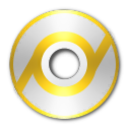
PowerISO(虚拟光驱软件) v9.0 虚拟光驱 / 10.02M
-

ultraiso软碟通官方中文版 v9.7.6.3860电脑版 光驱工具 / 2.94M
-

winiso(磁盘镜像编辑工具)官方版 v7.1.1电脑版 虚拟光驱 / 12.12M
-

-

老毛桃U盘启动盘制作工具官方版 v9.5_2403 U盘工具 / 2.35M
-

FirPE维护系统 v2.0.1 系统其他 / 989.78M
同类软件
网友评论
共0条评论(您的评论需要经过审核才能显示)
分类列表
类似软件
-

PeaZip(解压缩软件) v10.3.0 压缩解压 / 9.42M
-
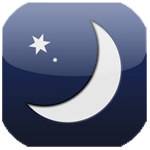
lunascape浏览器电脑版 v0.30.0官方版 浏览器 / 118.02M
-
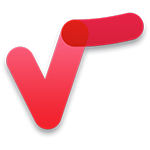
MathType7.7中文版 v7.7.1.258官方版 办公软件 / 42.05M
-

ape player(ape播放器) 音频播放 / 698K
-

精彩发现
换一换专题推荐
本类排行
月排行总排行


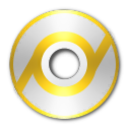























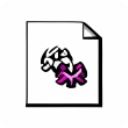


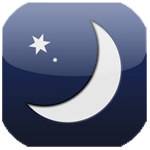
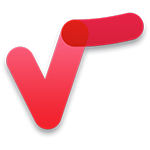




















 赣公网安备 36010602000087号
赣公网安备 36010602000087号